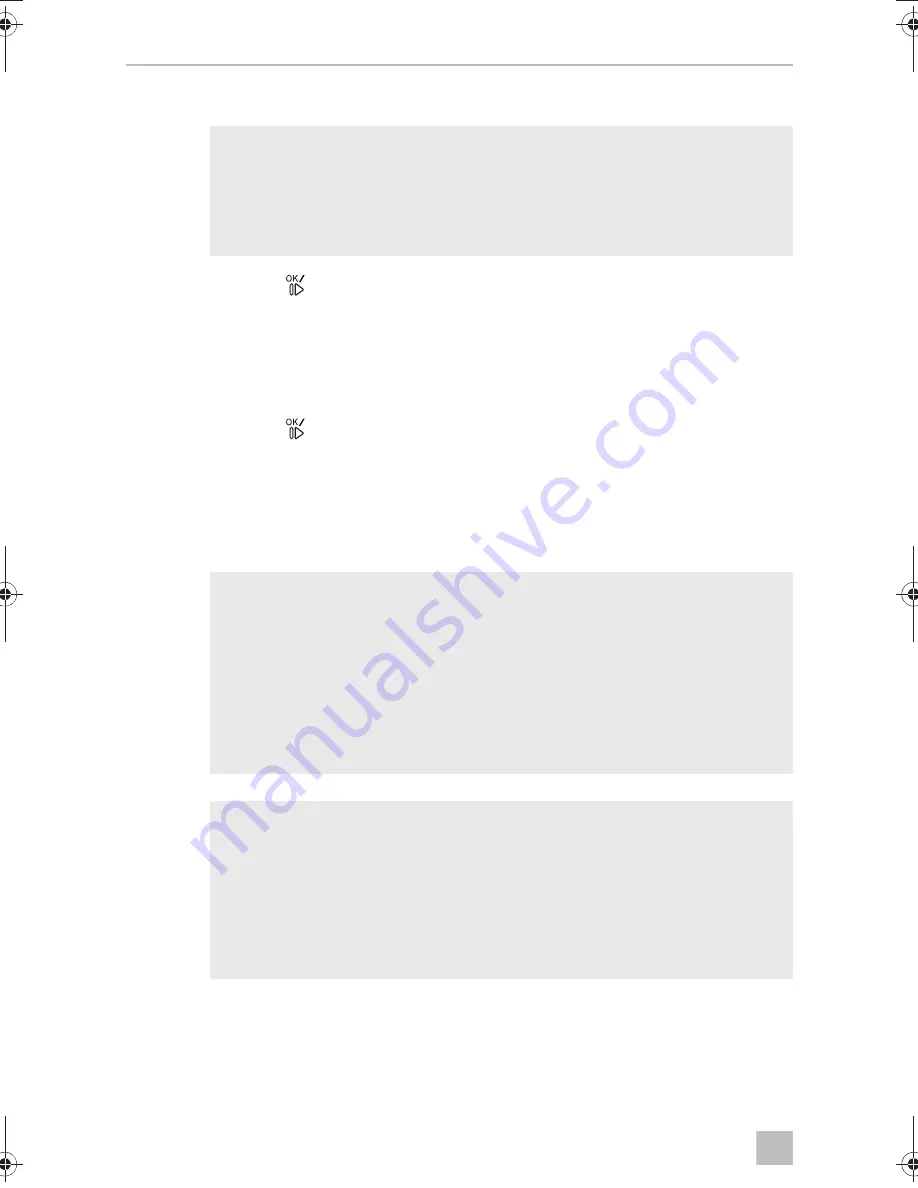
IT
Impostazione del sistema video
CAM360
172
10.5
Creazione screenshot (SCREENSHOT)
I
➤
Premere il tasto
del controllo remoto.
➤
Selezionare “SETTINGS” (impostazioni).
➤
Inserire la password “654321”.
➤
Selezionare “SCREENSHOT” (screenshot).
➤
Premere il tasto
del controllo remoto.
✓
Lo screenshot è stato salvato.
10.6
Calibrazione vista a 360°
!
I
NOTA
Creare uno screenshot se si hanno problemi durante la calibrazione
della vista a 360° (capitolo “Calibrazione vista a 360°” a pagina 172). Lo
screenshot può essere inviato al servizio assistenza clienti da cui è possi-
bile ricevere assistenza.
AVVERTENZA!
Pericolo di danni a persone causati dal veicolo.
•
Accertarsi che siano visualizzate dal sistema tutte le zone che circon-
dano il veicolo. Le zone non visibili, i cosiddetti punti ciechi, costitu-
iscono un rischio per la sicurezza.
•
I punti ciechi possono risultare quando le stuoie di calibrazione sono
piazzate troppo distanti dal veicolo. Ciò riguarda in particolare il lato
anteriore e posteriore.
NOTA
•
Nel sistemare le stuoie di calibrazione evitare pavimenti riflettenti od
ombreggiamento eccessivo.
•
Occorre eventualmente coprire con un panno superfici riflettenti, ad
es. il parabrezza.
•
Se subentrano problemi con la calibrazione, creare uno screenshot
e inviarlo al servizio assistenza clienti.
CAM360-I-DE.book Seite 172 Freitag, 9. Juni 2017 6:50 18
Summary of Contents for PerfectView CAM360
Page 2: ......
Page 3: ...CAM360 3 1 2 3 8 5 7 4 6 9 10 11 1 ...
Page 4: ...CAM360 4 2 3 4 5 6 7 ...
Page 5: ...CAM360 5 2 3 4 5 6 7 8 1 8 ...
Page 6: ...CAM360 6 9 0 6 m 3 5 m 0 6 m 3 5 m 2 m 3 5 m 0 a b ...
Page 8: ...CAM360 8 e 1x Ø 6 d 2x Ø 2 4 g 2x 1 2 f h 1 2 ...
Page 9: ...CAM360 9 1 1 2 i 1 2 3 4 8 7 6 5 j ...
Page 10: ...CAM360 10 O a W b c O L d k l ...
Page 11: ...CAM360 11 m n ...
Page 12: ...CAM360 12 o 50 27 33 p ...
















































